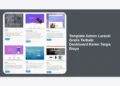Memulai perjalanan Anda di dunia web development bisa terasa menakutkan, tapi jangan khawatir! Artikel ini akan memandu Anda melalui proses pembuatan contoh project website sederhana menggunakan HTML CSS JavaScript untuk pemula. Kita akan membahas langkah demi langkah, dari persiapan hingga implementasi, sehingga Anda bisa membangun website pertama Anda dengan percaya diri. Ini adalah cara yang bagus untuk memahami dasar-dasar web development dan membangun portofolio Anda.
1. Persiapan: Alat dan Lingkungan Pengembangan Website Sederhana
Sebelum kita mulai coding, penting untuk menyiapkan alat dan lingkungan pengembangan yang tepat. Ini akan memastikan proses coding berjalan lancar dan efisien. Berikut adalah beberapa hal yang Anda butuhkan:
- Text Editor: Pilih text editor yang nyaman bagi Anda. Beberapa pilihan populer meliputi Visual Studio Code (VS Code), Sublime Text, dan Atom. VS Code adalah pilihan yang sangat direkomendasikan karena gratis, ringan, dan memiliki banyak ekstensi yang berguna untuk pengembangan web.
- Browser Web: Pastikan Anda memiliki browser web modern seperti Google Chrome, Mozilla Firefox, atau Microsoft Edge. Browser ini akan digunakan untuk menampilkan dan menguji website yang Anda buat.
- Memahami Dasar HTML, CSS, dan JavaScript: Meskipun artikel ini akan memberikan panduan langkah demi langkah, akan sangat membantu jika Anda memiliki pemahaman dasar tentang HTML, CSS, dan JavaScript. Ada banyak sumber daya online gratis yang bisa Anda gunakan untuk mempelajari dasar-dasarnya. Misalnya, Codecademy, freeCodeCamp, dan MDN Web Docs.
Selain alat-alat di atas, buatlah folder di komputer Anda untuk menyimpan semua file project Anda. Beri nama folder tersebut dengan nama yang relevan, misalnya “website-sederhana”. Struktur folder yang rapi akan memudahkan Anda mengelola file-file project Anda.
2. Struktur Folder dan File: Fondasi Project Website Sederhana
Struktur folder yang terorganisir adalah kunci untuk proyek yang terkelola dengan baik. Ini akan memudahkan Anda mencari dan mengedit file-file Anda di masa mendatang. Berikut adalah struktur folder yang direkomendasikan untuk contoh project website sederhana kita:
website-sederhana/
├── index.html // File utama HTML
├── css/
│ └── style.css // File CSS untuk styling
└── js/
└── script.js // File JavaScript untuk interaktivitas- index.html: Ini adalah file HTML utama yang berisi struktur dasar website Anda. Semua konten dan elemen website akan ditempatkan di dalam file ini.
- css/style.css: Folder “css” berisi file “style.css” yang digunakan untuk mengatur tampilan dan gaya website Anda. Anda akan menggunakan CSS untuk mengatur warna, font, layout, dan aspek visual lainnya.
- js/script.js: Folder “js” berisi file “script.js” yang digunakan untuk menambahkan interaktivitas ke website Anda. Anda akan menggunakan JavaScript untuk membuat website Anda lebih dinamis dan responsif.
3. Membangun Struktur HTML Dasar: Kerangka Website Sederhana
Langkah pertama dalam membangun website adalah membuat struktur HTML dasar. Buka text editor Anda dan buat file baru bernama “index.html” di dalam folder “website-sederhana”. Kemudian, masukkan kode berikut ke dalam file tersebut:
<!DOCTYPE html>
<html lang="id">
<head>
<meta charset="UTF-8">
<meta name="viewport" content="width=device-width, initial-scale=1.0">
<title>Contoh Website Sederhana</title>
<link rel="stylesheet" href="css/style.css">
</head>
<body>
<header>
<h1>Selamat Datang di Website Sederhana Saya!</h1>
<nav>
<ul>
<li><a href="#">Beranda</a></li>
<li><a href="#">Tentang</a></li>
<li><a href="#">Layanan</a></li>
<li><a href="#">Kontak</a></li>
</ul>
</nav>
</header>
<main>
<section id="beranda">
<h2>Beranda</h2>
<p>Ini adalah halaman beranda dari website sederhana saya. Saya sedang belajar membuat website!</p>
</section>
<section id="tentang">
<h2>Tentang Kami</h2>
<p>Kami adalah tim yang bersemangat untuk menciptakan solusi digital inovatif.</p>
</section>
<section id="layanan">
<h2>Layanan Kami</h2>
<ul>
<li>Desain Website</li>
<li>Pengembangan Aplikasi Web</li>
<li>Pemasaran Digital</li>
</ul>
</section>
<section id="kontak">
<h2>Kontak</h2>
<p>Silakan hubungi kami melalui email di [email protected] atau melalui formulir kontak.</p>
</section>
</main>
<footer>
<p>© 2023 Contoh Website Sederhana</p>
</footer>
<script src="js/script.js"></script>
</body>
</html>Mari kita bedah kode HTML ini:
<!DOCTYPE html>: Mendeklarasikan dokumen sebagai dokumen HTML5.<html lang="id">: Tag HTML utama yang membungkus seluruh konten website.lang="id"menunjukkan bahwa bahasa utama website adalah bahasa Indonesia.<head>: Berisi metadata tentang website, seperti judul, deskripsi, dan link ke file CSS.<meta charset="UTF-8">: Menentukan encoding karakter untuk dokumen. UTF-8 mendukung sebagian besar karakter, termasuk karakter Indonesia.<meta name="viewport" content="width=device-width, initial-scale=1.0">: Mengatur viewport untuk tampilan responsif di berbagai perangkat.<title>Contoh Website Sederhana</title>: Menentukan judul website yang ditampilkan di tab browser.<link rel="stylesheet" href="css/style.css">: Menghubungkan file HTML dengan file CSS (style.css).
<body>: Berisi konten website yang sebenarnya, seperti header, main, dan footer.<header>: Bagian header website, biasanya berisi logo, judul, dan navigasi.<nav>: Bagian navigasi website, berisi daftar link ke halaman-halaman lain di website.<main>: Bagian utama konten website.<section>: Membagi konten website menjadi beberapa bagian yang berbeda.<footer>: Bagian footer website, biasanya berisi informasi hak cipta dan link ke halaman-halaman penting.<script src="js/script.js"></script>: Menghubungkan file HTML dengan file JavaScript (script.js).
4. Styling dengan CSS: Membuat Website Sederhana Lebih Menarik
Setelah Anda memiliki struktur HTML dasar, saatnya untuk menambahkan gaya dengan CSS. Buka text editor Anda dan buat file baru bernama “style.css” di dalam folder “css”. Kemudian, masukkan kode berikut ke dalam file tersebut:
body {
font-family: Arial, sans-serif;
margin: 0;
padding: 0;
background-color: #f4f4f4;
color: #333;
}
header {
background-color: #333;
color: #fff;
padding: 1em 0;
text-align: center;
}
nav ul {
padding: 0;
margin: 0;
list-style: none;
}
nav li {
display: inline;
margin: 0 1em;
}
nav a {
color: #fff;
text-decoration: none;
}
main {
padding: 20px;
}
section {
margin-bottom: 20px;
padding: 20px;
background-color: #fff;
border-radius: 5px;
}
footer {
background-color: #333;
color: #fff;
text-align: center;
padding: 1em 0;
position: fixed;
bottom: 0;
width: 100%;
}Kode CSS ini mengatur tampilan dan gaya elemen-elemen HTML di website Anda. Mari kita lihat beberapa properti CSS penting:
font-family: Menentukan jenis font yang digunakan untuk teks.margin: Mengatur jarak antara elemen dan elemen di sekitarnya.padding: Mengatur jarak antara konten elemen dan batas elemen.background-color: Menentukan warna latar belakang elemen.color: Menentukan warna teks elemen.text-align: Mengatur perataan teks elemen.text-decoration: Mengatur dekorasi teks elemen (misalnya, garis bawah).border-radius: Membuat sudut elemen menjadi lebih bulat.position: Menentukan posisi elemen di halaman web.
Dengan CSS ini, Anda telah membuat website Anda terlihat lebih menarik dan profesional. Anda bisa bereksperimen dengan properti CSS yang berbeda untuk menciptakan tampilan yang sesuai dengan preferensi Anda.
5. Menambahkan Interaktivitas dengan JavaScript: Membuat Website Sederhana Lebih Dinamis
Untuk membuat contoh project website sederhana kita lebih dinamis, kita bisa menambahkan interaktivitas dengan JavaScript. Buka text editor Anda dan buat file baru bernama “script.js” di dalam folder “js”. Kemudian, masukkan kode berikut ke dalam file tersebut:
// Contoh sederhana: Menampilkan pesan alert ketika halaman dimuat
alert("Selamat datang di website sederhana saya!");
// Contoh lain: Mengubah teks header saat di-klik
const header = document.querySelector('header');
header.addEventListener('click', function() {
header.textContent = 'Header ini telah di-klik!';
});Kode JavaScript ini melakukan dua hal:
alert("Selamat datang di website sederhana saya!");: Menampilkan pesan alert ketika halaman website dimuat.const header = document.querySelector('header');: Memilih elemen header di halaman web.header.addEventListener('click', function() { ... });: Menambahkan event listener ke header yang akan menjalankan fungsi tertentu ketika header di-klik.header.textContent = 'Header ini telah di-klik!';: Mengubah teks header menjadi “Header ini telah di-klik!”.
Ini hanyalah contoh sederhana, tapi Anda bisa menggunakan JavaScript untuk menambahkan interaktivitas yang lebih kompleks ke website Anda, seperti:
- Memvalidasi formulir input.
- Menampilkan dan menyembunyikan elemen.
- Membuat animasi.
- Mengirim data ke server.
6. Membuat Website Responsif: Tampilan Optimal di Semua Perangkat
Salah satu aspek penting dari pengembangan web modern adalah membuat website yang responsif. Website responsif adalah website yang dapat menyesuaikan tampilannya agar sesuai dengan berbagai ukuran layar, mulai dari desktop hingga ponsel.
Untuk membuat contoh project website sederhana kita responsif, kita perlu menambahkan beberapa meta tag ke dalam <head> file HTML:
<meta name="viewport" content="width=device-width, initial-scale=1.0">Meta tag ini memberi tahu browser untuk menyesuaikan lebar viewport (area tampilan) dengan lebar perangkat dan untuk mengatur skala awal website menjadi 1.0.
Selain itu, kita bisa menggunakan media queries dalam CSS untuk menerapkan gaya yang berbeda berdasarkan ukuran layar. Misalnya:
/* Gaya default untuk layar besar */
body {
font-size: 16px;
}
/* Media query untuk layar kecil (misalnya, ponsel) */
@media (max-width: 768px) {
body {
font-size: 14px;
}
nav li {
display: block; /* Mengubah tampilan menu navigasi menjadi vertikal */
margin: 0.5em 0;
}
}Media query ini akan menerapkan gaya yang berbeda ke elemen body ketika lebar layar kurang dari atau sama dengan 768 piksel. Dalam contoh ini, kita mengurangi ukuran font dan mengubah tampilan menu navigasi.
7. Optimalisasi SEO Sederhana untuk Website Pemula
Meskipun website ini sederhana, kita bisa melakukan beberapa optimalisasi SEO (Search Engine Optimization) dasar untuk meningkatkan visibilitasnya di mesin pencari seperti Google. Berikut beberapa tips SEO sederhana:
- Gunakan Keyword yang Relevan: Gunakan keyword yang relevan dengan topik website Anda di judul, deskripsi, dan konten website. Dalam kasus ini, keyword utama kita adalah “contoh project website sederhana menggunakan HTML CSS JavaScript untuk pemula“.
- Gunakan Heading (H1, H2, H3, dll.): Gunakan heading untuk membagi konten Anda menjadi bagian-bagian yang logis dan mudah dibaca. Gunakan tag
<h1>untuk judul utama halaman dan tag<h2>,<h3>, dan seterusnya untuk subjudul. - Gunakan Alt Text pada Gambar: Tambahkan alt text (teks alternatif) ke semua gambar di website Anda. Alt text membantu mesin pencari memahami konten gambar dan juga berguna untuk orang-orang yang menggunakan screen reader.
- Buat URL yang Deskriptif: Buat URL yang deskriptif dan mudah dibaca. Misalnya, daripada menggunakan URL seperti
example.com/page123, gunakan URL sepertiexample.com/contoh-website-sederhana. - Pastikan Website Mobile-Friendly: Seperti yang disebutkan sebelumnya, pastikan website Anda responsif dan mudah digunakan di semua perangkat, terutama ponsel. Google memberikan prioritas pada website yang mobile-friendly.
8. Pengujian dan Debugging Website Sederhana: Memastikan Website Berfungsi dengan Baik
Setelah Anda selesai membangun website, penting untuk menguji dan melakukan debugging untuk memastikan website berfungsi dengan baik dan tidak ada kesalahan. Berikut beberapa tips pengujian dan debugging:
- Uji di Berbagai Browser: Uji website Anda di berbagai browser (Google Chrome, Mozilla Firefox, Microsoft Edge, dll.) untuk memastikan tampilan dan fungsinya konsisten di semua browser.
- Uji di Berbagai Perangkat: Uji website Anda di berbagai perangkat (desktop, laptop, tablet, ponsel) untuk memastikan website responsif dan mudah digunakan di semua perangkat.
- Gunakan Developer Tools: Gunakan developer tools yang tersedia di browser Anda untuk mengidentifikasi dan memperbaiki kesalahan. Developer tools memungkinkan Anda untuk memeriksa kode HTML, CSS, dan JavaScript, serta melihat pesan kesalahan dan peringatan.
- Periksa Konsol JavaScript: Periksa konsol JavaScript di developer tools untuk melihat pesan kesalahan dan peringatan yang mungkin muncul. Kesalahan JavaScript dapat menyebabkan website Anda tidak berfungsi dengan baik.
- Validasi Kode HTML dan CSS: Gunakan validator HTML dan CSS online untuk memeriksa apakah kode Anda valid dan sesuai dengan standar web. Kode yang tidak valid dapat menyebabkan masalah tampilan dan fungsionalitas.
9. Meng-upload Project Website Sederhana ke Hosting: Membuat Website Online
Setelah Anda selesai membangun dan menguji website Anda, langkah terakhir adalah meng-upload website ke hosting agar dapat diakses secara online. Ada banyak penyedia hosting web yang tersedia, baik yang gratis maupun yang berbayar.
Berikut adalah langkah-langkah umum untuk meng-upload website ke hosting:
- Pilih Penyedia Hosting: Pilih penyedia hosting web yang sesuai dengan kebutuhan Anda. Beberapa penyedia hosting populer meliputi Niagahoster, Hostinger, DomaiNesia, dan IDCloudHost.
- Daftar dan Beli Paket Hosting: Daftar ke penyedia hosting yang Anda pilih dan beli paket hosting yang sesuai dengan kebutuhan Anda.
- Dapatkan Akses ke File Manager atau FTP: Setelah Anda memiliki akun hosting, Anda akan mendapatkan akses ke file manager atau FTP (File Transfer Protocol). File manager adalah antarmuka berbasis web yang memungkinkan Anda untuk mengelola file-file di server hosting Anda. FTP adalah protokol yang memungkinkan Anda untuk meng-upload dan mendownload file dari server hosting Anda menggunakan aplikasi FTP client seperti FileZilla.
- Upload File Website: Upload semua file website Anda (index.html, style.css, script.js, gambar, dll.) ke folder yang tepat di server hosting Anda. Biasanya, folder ini bernama
public_html,htdocs, atauwww. - Verifikasi Website: Setelah Anda selesai meng-upload file website, buka browser web Anda dan kunjungi domain website Anda. Jika semua berjalan dengan baik, Anda akan melihat website Anda yang baru di-upload.
10. Pengembangan Lebih Lanjut: Memperluas Website Sederhana Anda
Setelah Anda berhasil membuat contoh project website sederhana ini, Anda bisa terus mengembangkan website Anda dengan menambahkan fitur-fitur baru dan meningkatkan tampilannya. Berikut beberapa ide untuk pengembangan lebih lanjut:
- Tambahkan Lebih Banyak Halaman: Tambahkan halaman-halaman baru ke website Anda, seperti halaman blog, halaman portofolio, atau halaman toko online.
- Gunakan Framework CSS: Gunakan framework CSS seperti Bootstrap atau Tailwind CSS untuk mempercepat proses pengembangan dan membuat website Anda terlihat lebih profesional.
- Gunakan Framework JavaScript: Gunakan framework JavaScript seperti React, Angular, atau Vue.js untuk membangun aplikasi web yang lebih kompleks dan interaktif.
- Integrasikan dengan Database: Integrasikan website Anda dengan database untuk menyimpan dan mengelola data, seperti data pengguna, data produk, atau data posting blog.
- Tambahkan Fitur SEO Lanjutan: Terapkan fitur-fitur SEO lanjutan untuk meningkatkan visibilitas website Anda di mesin pencari, seperti membuat sitemap, mengoptimalkan kecepatan website, dan membangun backlink.
Dengan terus belajar dan bereksperimen, Anda akan semakin mahir dalam web development dan mampu membangun website-website yang lebih kompleks dan canggih. Ingatlah, contoh project website sederhana ini adalah langkah awal yang penting dalam perjalanan Anda menjadi seorang web developer. Selamat mencoba!